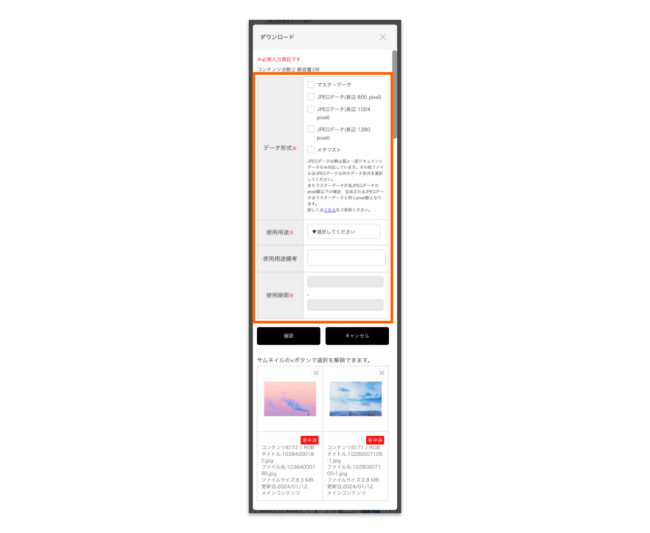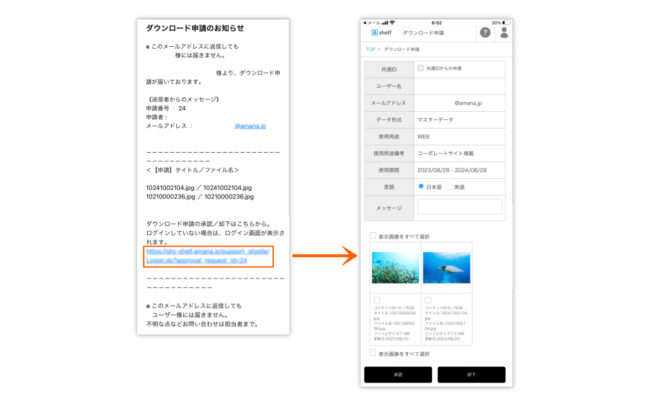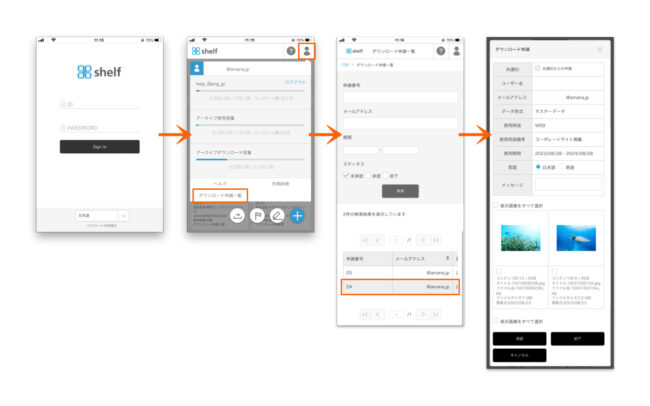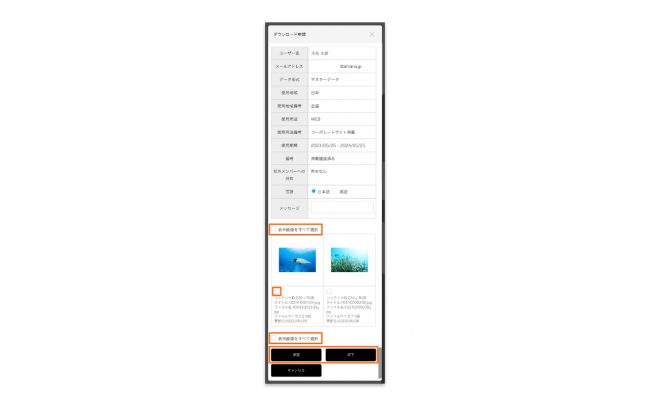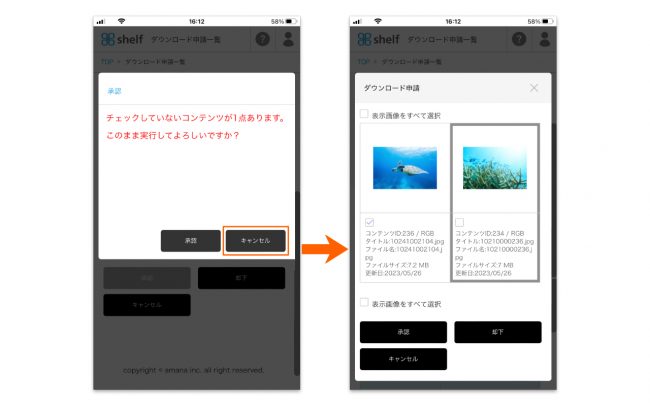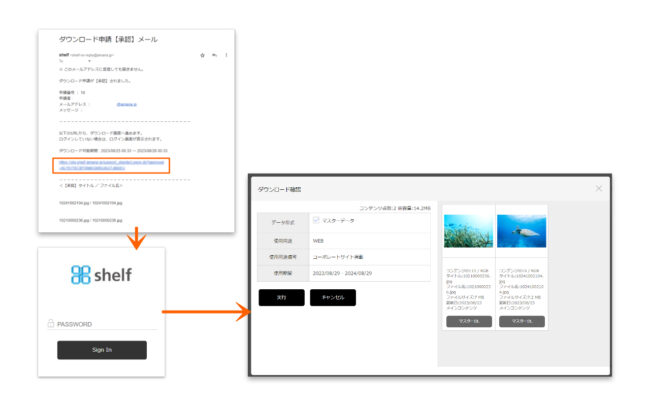モバイルでのダウンロード申請
ダウンロード申請が必要なコンテンツの場合、ダウンロード時に承認者への申請が必要となります。
【申請を行う】
- コンテンツ一覧画面でダウンロードしたいコンテンツのチェックボックス、もしくは拡大プレビュー画面右上のチェックボックスをチェックします。
- ダウンロードアイコンをタップし、ダウンロード画面へと遷移します。必要な情報を入力、確認、実行します。
入力項目の内容はダウンロードの必要事項を入力を参照してください
-
- 申請者名/申請者メールアドレス
共通IDを利用しているサイトでは、申請者の氏名、メールアドレスを入力します。 - データ形式
マスターデータの他に、メタ情報リスト、サイトごとに設定されたサイズの自動生成JPEGの中から、必要なデータを選択します。 - 使用地域/使用用途
プルダウン内から選択します。 - 使用期間
コンテンツの使用期間を入力します。コンテンツに使用可能期間が設けられている場合、それを超えてのダウンロードはできません。
- 申請者名/申請者メールアドレス
* サイトによっては上記項目と異なる場合があります。
* 必須入力項目の場合は未入力でのダウンロード申請はできません。
* ダウンロード申請の承認者が設定されていない場合、ダウンロード申請自体ができません。その場合は管理者にお問い合わせください。
【承認/却下を行う】
- 承認者宛に、申請を知らせるメールが送付されます。
承認者はお知らせメールに記載されたURLをタップし、ダウンロード申請詳細画面を開きます。
- ダウンロード申請の詳細を確認します。
ダウンロードを許可できるコンテンツをチェックし[承認]をタップします。また不可のものも同様にチェック、[却下]をタップし、それぞれ指定します。 サムネイル上[表示画像をすべて選択]をチェックすると全選択できます。
* 操作権限のないユーザーは本機能を利用できません。詳しくはサイト管理者へお問い合わせ下さい。
* 一度に申請されたコンテンツのうち何点か未承認のまま残した場合、同じ申請番号のリストから再度残したコンテンツの承認/却下を行うことができます。
* 未選択コンテンツがある場合、確認メッセージが表示されます。問題なければそのまま承認/却下ボタンを押下します。選択を変える場合は[キャンセル]で詳細画面に戻ることができます。
*ダウンロード申請メールのデフォルト件名および本文は、日本語画面での申請の場合日本語で、その他言語の場合は英語で送付されます。
*ダウンロード承認および却下メールのデフォルト件名および本文は日本語もしくは英語となり、承認者により送信時に選択されます。
* ダウンロード申請機能をサイトでご利用になりたい場合は、御社担当営業、もしくはamanaシステム管理者にご連絡ください。
* 機能、および承認者の設定についてはダウンロード申請設定、ダウンロード申請承認者の設定を参照してください。
閉じる